DataNumen Outlook Password Recovery V1.1.0.0 英文安装版
DataNumen Outlook Password Recovery是一款操作简单的outlook密码恢复工具,如果你的outlook文件不小心丢失了,可以尝试通过这款工具来进行修复,如果你忘记了密码的加密PST文件,那么这个工具,你可以很容易地恢复密码,并访问PST文件中的内容。
随着电脑的使用率越来越高,我们有时候可能会遇到对win10系统磁盘清理和优化进行设置,如果我们需要对win10系统磁盘清理和优化进行设置时,要怎么处理win10系统磁盘清理和优化呢?
win10系统磁盘清理和优化的详细步骤:
Win10磁盘清理方法1、找到需要整理的磁盘,选择的是我的电脑的F盘,然后点击右键,选择属性。如图示。
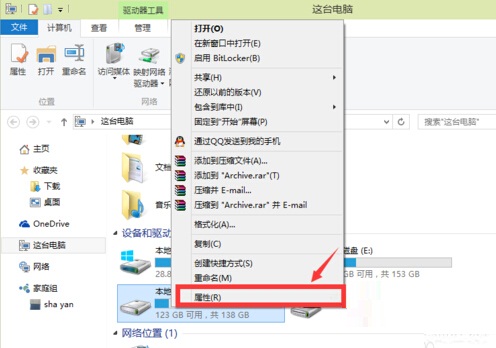
2、在弹出来的F盘的属性中,选择第二项“工具”,如图。
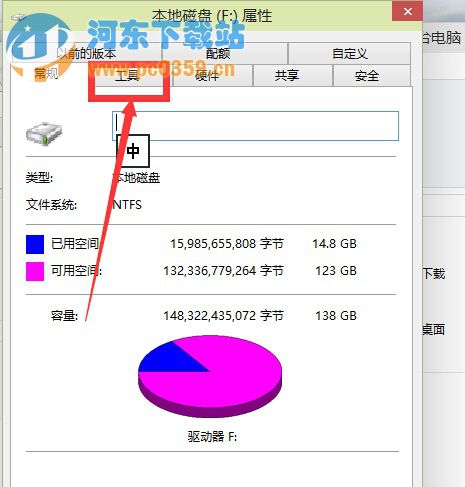
3、然后在工具中的“对驱动器进行优化与碎片整理”的下面选择“优化”。如图示。
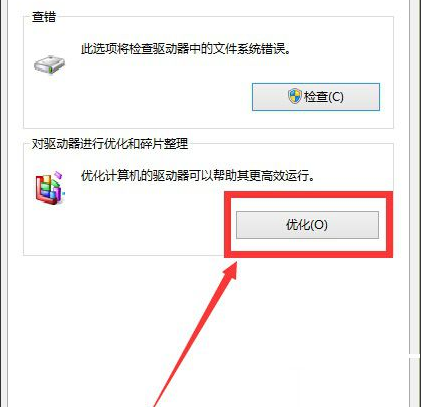
4、进入优化驱动器之后,可以看到电脑的磁盘,然后选择下方的“分析”。
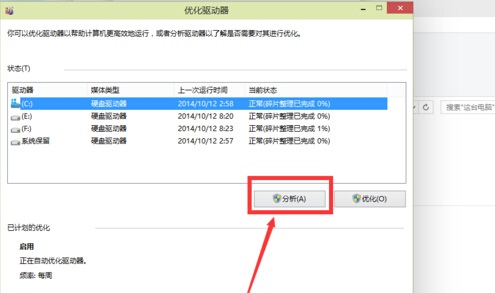
5、分析完毕之后,选择要优化整理的磁盘,然后点击“优化”,如图。
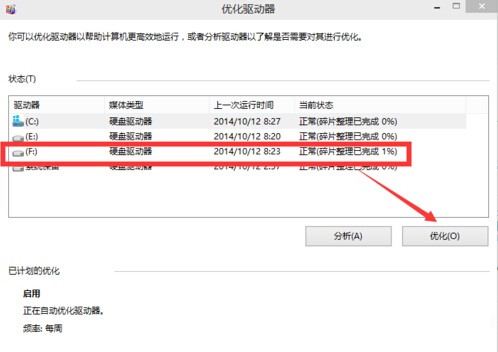
6、在优化的时候,可能速度会有一点慢,但是不要紧张,这是正常的情况。只要耐心等待就好了。
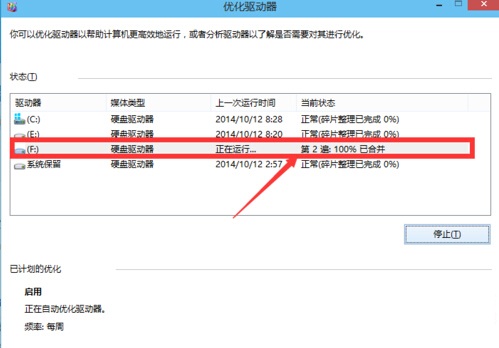
7、等待优化结束之后,可以看到如图示界面,然后点击“关闭”就好了。
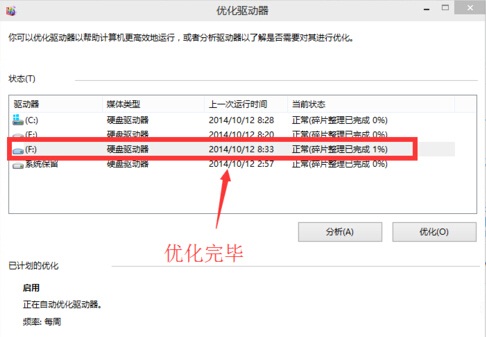
简单的几步就可以有效进行磁盘清理,不仅适用于win 10系统,而且对于win 7、win8均适用!有需要的朋友可以试试!
以上就是解决win10系统磁盘清理和优化的操作方法有需要的用户可以按照上述步骤设置解决问题,更多精彩内容欢迎继续关注!
热门教程 周 月
WPS表格使用技巧:制作圆环图的步骤
8次 2联想电脑Win10摄像头用不了怎么办?
7次 3AMD显卡天梯图2021年5月高清完整版 AMD显卡天梯图5月最新高清大图
6次 4Win10加入Windows预览体验计划失败错误码0x800BFA07怎么办?
6次 5Wps自动保存怎么设置
6次 6怎么使用WPS制作身份证的数字格子?
5次 7赛博朋克2077中怎么获得纳扎雷以津真天摩托车?
5次 8Win7旗舰版系统安装驱动提示“无法启用这个硬件”怎么回事?
5次 9Win7共享打印机怎么设置?
5次 10Win10专业版中如何禁用快速用户切换功能?
5次Win10 KB5005033怎么卸载 Win10 KB5005033卸载方法
11次 2Win11怎么开启虚拟化功能 Win11电脑BIOS/UEFI启用虚拟化
9次 3Win7旗舰版笔记本怎么进入Bios?
9次 4Windows11正式版什么时候推送?Win11更新推送时间
9次 5win10老是蓝屏重启的解决方法
8次 6逍遥安卓模拟器没有声音怎么办?
8次 7Win10无法连接打印机并提示0x00004005错误代码怎么办?
7次 8联想k5play中怎么切换九宫格输入法?联想k5play中切换九宫格输入法的方法
7次 9如何升级Win11系统 最全的Win11升级方法汇总
7次 10怎么避开Steam启动游戏?免Steam启动游戏教程
7次最新软件